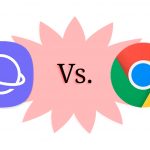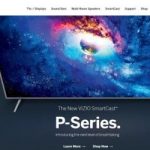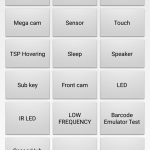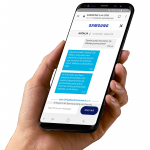Los teléfonos y las tabletas son sólo pequeñas computadoras del tamaño de tu mano; y al igual que tu computadora, mientras más programas tengas corriendo a la vez, más lento se ejecutará. Para que tu dispositivo Galaxy funcione de la mejor manera posible, debes asegurarte de que cierras las aplicaciones que usas cuando terminas.
Esto puede ahorrarle el uso de datos, la velocidad del teléfono y la duración de la batería. Todo eso simplemente cerrando las aplicaciones que se ejecutan sin ningún motivo.
Galaxia S9 y más nueva
1. Primero, ve a tu aplicación de configuración.
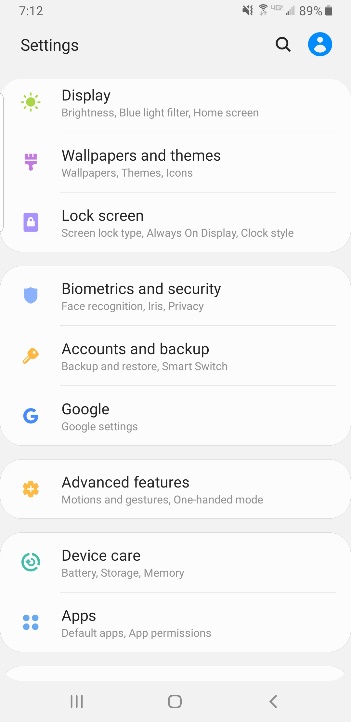
2. Desplácese hasta que vea la pestaña Cuidado del dispositivo .
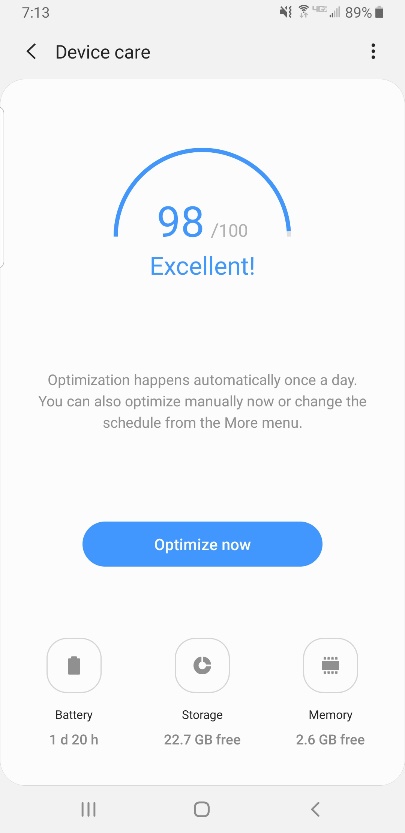
3. Ahora toca Optimiza Ahora , y esto cerrará cualquier aplicación de fondo que se esté usando con la energía de tu batería.
Galaxia S5 y más nueva
1. Toca el botón de Aplicaciones recientes que está a la izquierda del botón de inicio en la cara de tu Galaxia. Esto abrirá una lista de todas las aplicaciones que has usado y que no cerraste completamente cuando terminaste de usarlas.
2. Puedes desplazarte por las aplicaciones abiertas y cerrar cada una de las aplicaciones que quieras cerrar ahora.
3. Para cerrar la aplicación, toca y arrastra la aplicación al borde de la pantalla como si la estuvieras lanzando fuera de la pantalla. Algunos dispositivos pueden tener una X en la esquina superior derecha que también puedes tocar para cerrar la aplicación. También puedes cerrar todas las aplicaciones tocando el botón Cerrar todo en la parte inferior de la pantalla.
Galaxia S4 y más antigua
1. Quieres empezar por ir a la pantalla de inicio de tu Samsung Galaxy S4.
2. Ahora, quieres mantener presionado el botón de Inicio para mostrar todas las aplicaciones que no has cerrado desde que las usaste.
3. Ahora, puedes desplazarte por las aplicaciones y cerrar las que quieras.
4. Puede tocar y arrastrar la aplicación al borde de la pantalla o puede tocar Quitar todo en la parte inferior derecha de la pantalla para cerrar todas las aplicaciones abiertas.
Cerrar aplicaciones de fondo en su galaxia Samsung
1. Necesitas abrir tu Administrador de Tareas o el Administrador Inteligente si estás usando un S7
- S4 -Pulsa y mantén pulsado el botón Inicio y pulsa Administrador de tareas en la esquina inferior izquierda de la pantalla
- S5 y S6 – Tocarás el botón de Aplicaciones Recientes a la izquierda del botón de Inicio y luego Tocarás Administrador de Tareas en la esquina inferior izquierda de tu pantalla
- S7 – Deslízate hacia abajo desde la parte superior de la pantalla y toca el icono de Equipo para abrir tu Configuración, luego toca Smart Manager y Ram
2. Toca el botón Finalizar junto a cada aplicación que quieras cerrar y para cerrar todas las aplicaciones de fondo a la vez, sólo tienes que Tocar Finalizar todo .
3. Toca OK cuando aparezca para confirmar que quieres cerrar las aplicaciones. Es posible que aparezca un mensaje que diga: «Si fuerzas la detención de una aplicación, puede causar errores». No te preocupes, simplemente pulsa Forzar parada.
Si tienes problemas para cerrar las aplicaciones con el gestor de Ram, tendrás que cerrar cada una de ellas individualmente pasándolas por la pantalla de Aplicaciones recientes.